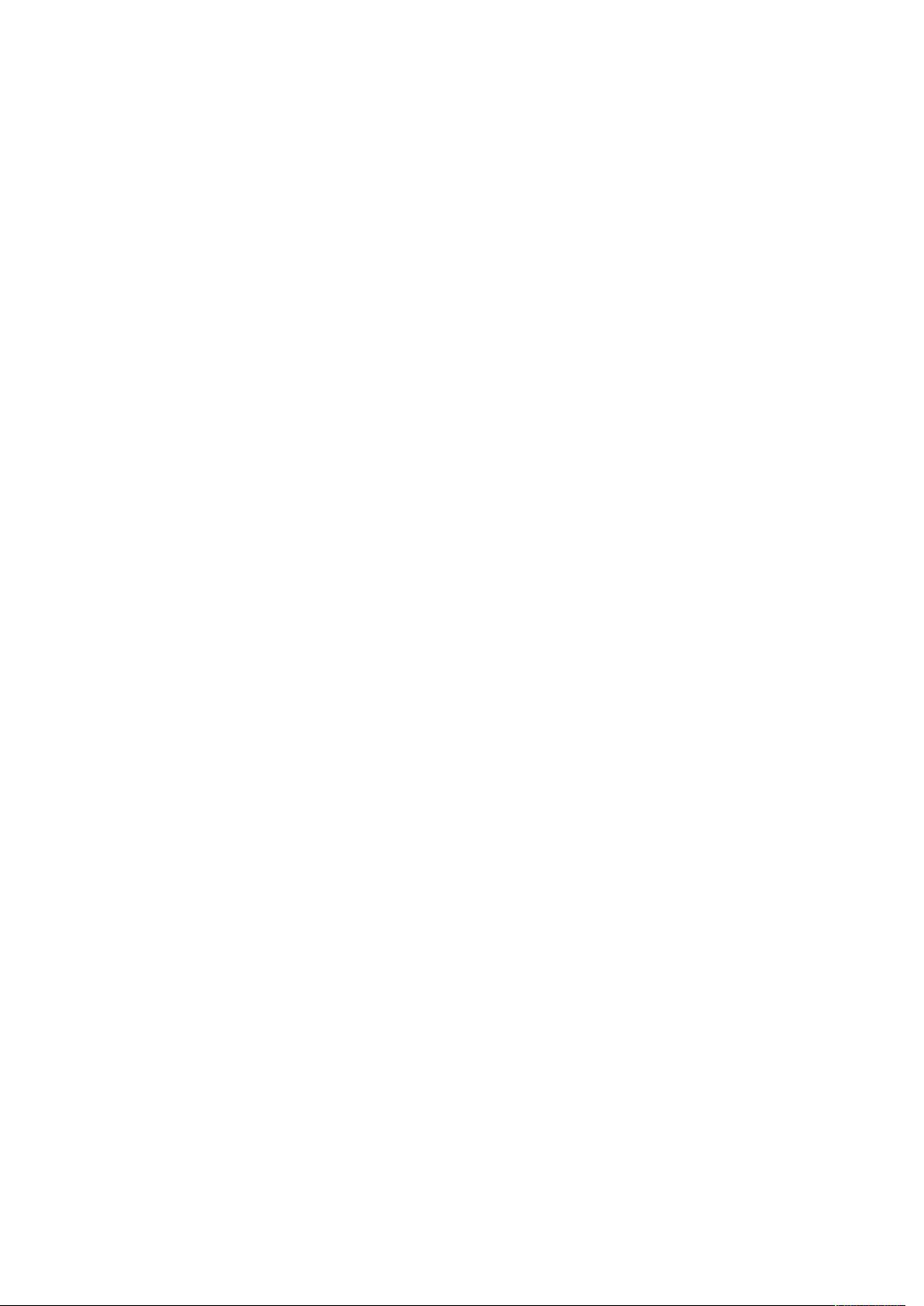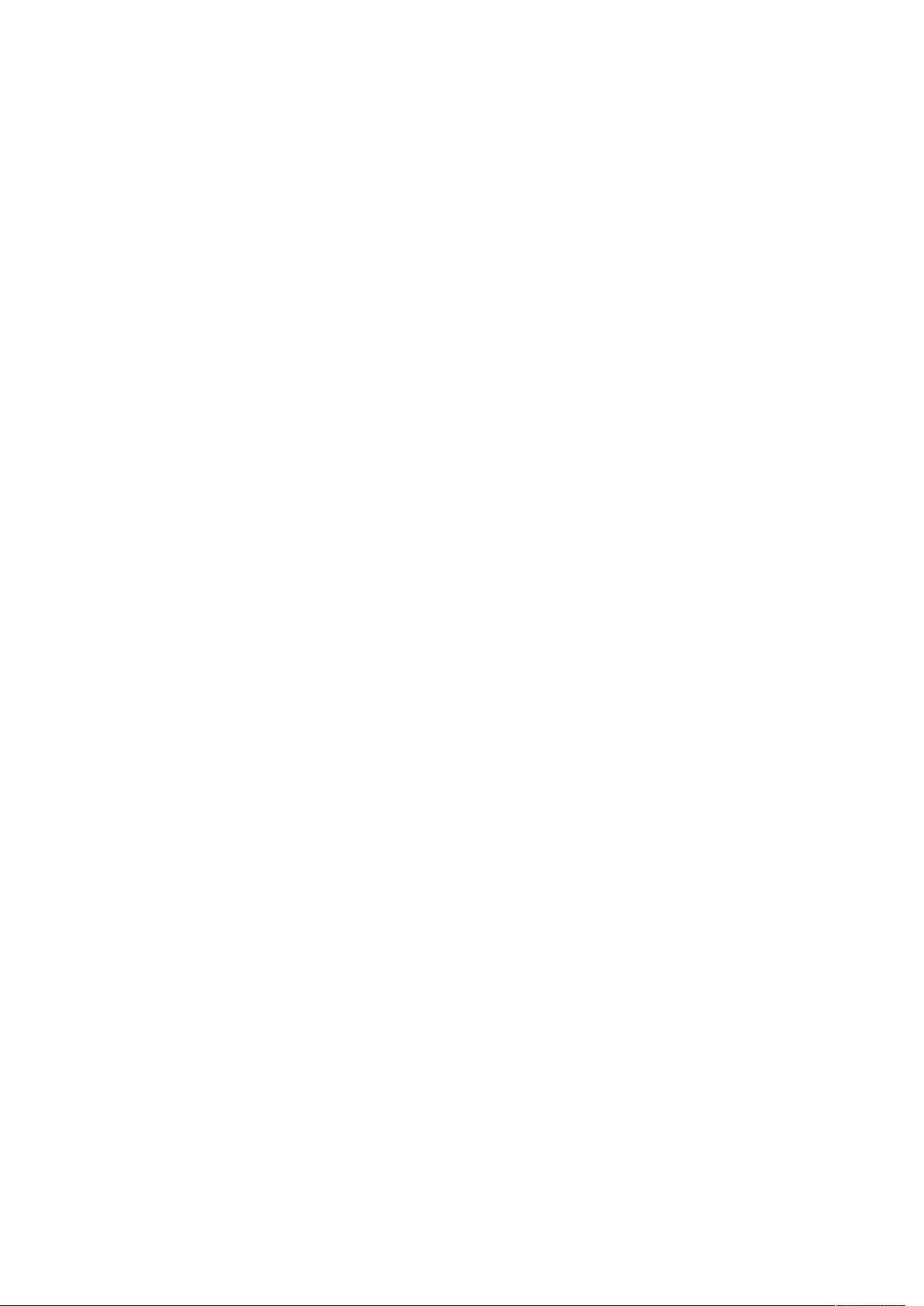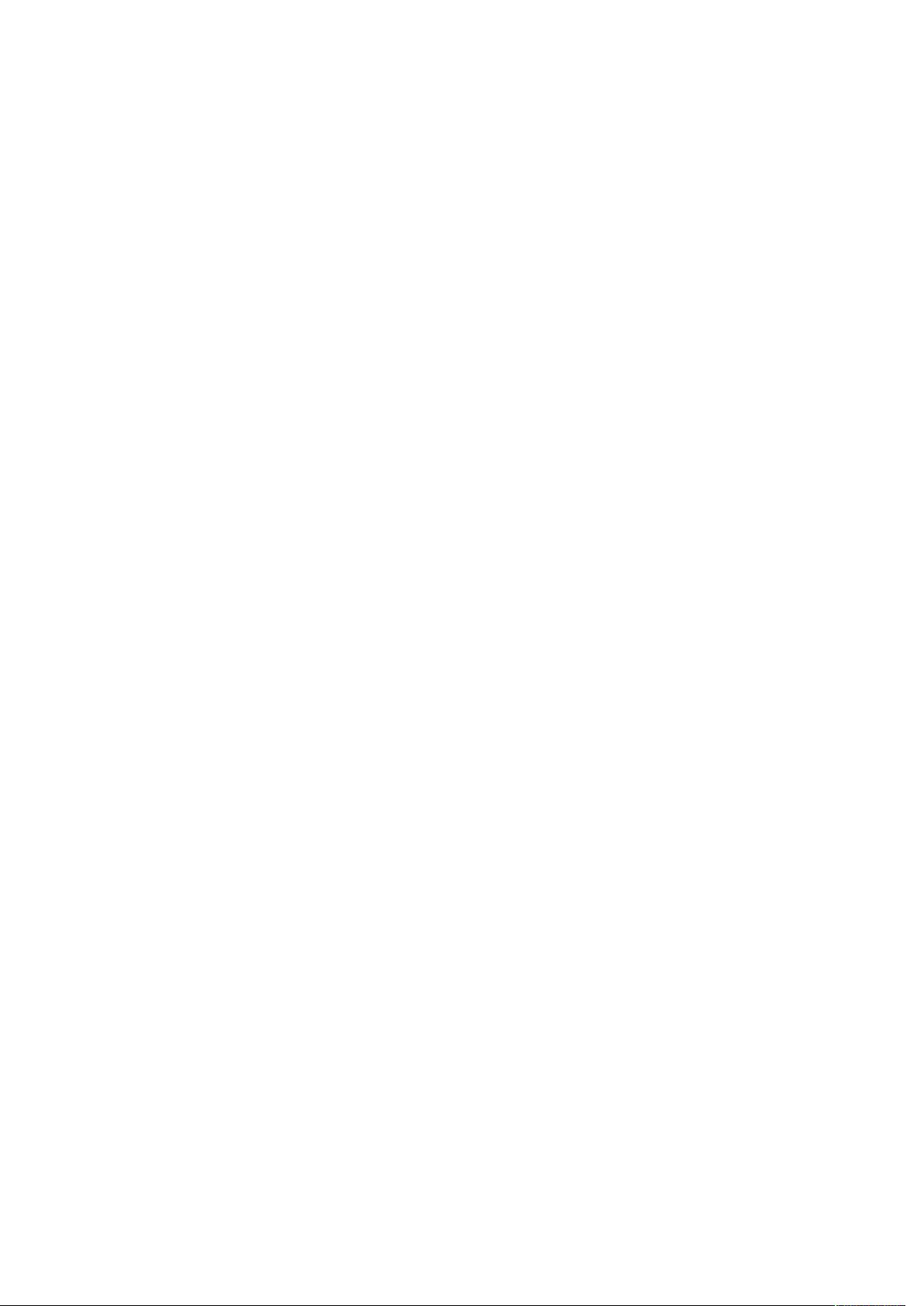水晶报表分页与外观设置技巧
需积分: 9 166 浏览量
更新于2024-07-31
1
收藏 637KB DOC 举报
"水晶报表帮助文档Word"
这篇文档主要介绍了如何使用水晶报表(Crystal Reports)进行数据展示和页面布局,以及如何调整报表外观和控制用户界面元素。以下是文档中提到的关键知识点:
1. 数据分页:
- 若要每页显示固定数量的数据(例如10条),可以在详细资料的节专家中添加Basic语句。通过判断当前记录是否为最后一条以及记录号模10的结果,可以控制新页的创建,确保每10条数据后开始新的一页。
2. 报表页眉设置:
- 创建封面:在报表页眉处制作封面,数据从第二页开始。设置报表页眉的`NewPageAfter=True`,使新数据在第二页开始。
- 页码控制:首页不显示页码,可以通过设置`ResetPageNumberAfter=True`,使页码从第二页开始计数。同时,可以通过公式判断当前页码是否等于总页数,决定是否显示页眉节。
3. 水晶报表外观调整:
- `BestFitPage`属性:控制报表视图是否自适应页面大小,配合`Width`和`Height`属性可以实现无空白和无滚动条的显示。
- `DisplayGroupTree`属性:控制组树视图的可见性。
- `DisplayPage`、`DisplayToolbar`和`DisplayGoToPageButton`属性:分别控制工具栏、页面视图和转到页按钮的可见性。
- `PageZoomFactor`属性:设置报表的缩放比例。
- `SeparatePages`属性:控制报表页是否独立显示。
- `PageToTreeRatio`属性:调整组树与报表视图的相对大小。
4. 控制工具栏按钮的可见性:
- `HasGotoPageButton`、`HasLevelUpButton`和`HasPageNavigationButtons`属性:分别用于设置转到页按钮、上一页按钮和页面导航按钮的可见状态。
- `HasRefreshButton`属性:控制刷新按钮的可见性。
通过这些设置,用户可以自定义水晶报表的显示效果,以满足特定的需求,如调整页面布局、控制数据分页、美化报表外观和优化用户交互体验。水晶报表作为一个强大的报表设计工具,提供了丰富的功能来处理复杂的数据展示和定制化需求。
2010-06-14 上传
2023-07-10 上传
2023-06-30 上传
2023-07-19 上传
2024-01-31 上传
2023-05-31 上传
2023-06-06 上传
zl1978
- 粉丝: 2
- 资源: 1
最新资源
- 明日知道社区问答系统设计与实现-SSM框架java源码分享
- Unity3D粒子特效包:闪电效果体验报告
- Windows64位Python3.7安装Twisted库指南
- HTMLJS应用程序:多词典阿拉伯语词根检索
- 光纤通信课后习题答案解析及文件资源
- swdogen: 自动扫描源码生成 Swagger 文档的工具
- GD32F10系列芯片Keil IDE下载算法配置指南
- C++实现Emscripten版本的3D俄罗斯方块游戏
- 期末复习必备:全面数据结构课件资料
- WordPress媒体占位符插件:优化开发中的图像占位体验
- 完整扑克牌资源集-55张图片压缩包下载
- 开发轻量级时事通讯活动管理RESTful应用程序
- 长城特固618对讲机写频软件使用指南
- Memry粤语学习工具:开源应用助力记忆提升
- JMC 8.0.0版本发布,支持JDK 1.8及64位系统
- Python看图猜成语游戏源码发布